Při pokusu o synchronizaci, aktualizaci nebo obnovení zařízení se může stát jedna z nejděsivějších věcí - všechny vaše kontakty v adresáři z vašeho iPhone nebo iCloud zmizely. Co bys dělal? Pláč je zbytečný a jediné, co můžete udělat, je přemýšlet o tom, zda jste vytvořili zálohu kontaktů do iTunes. Pokud ano, pak je tu naděje, že můžete obnovit své ztracené kontakty ze zálohy iTunes.

Jak obnovit smazané kontakty ze zálohy iTunes
Existují dva způsoby, jak váš odkaz extrahovat kontakty ze zálohy iPhone pomocí zálohy iTunes.
I když musíte přiznat, že iTunes je obtížné použít k obnovení smazaných kontaktů, fotografií, kontaktů, zpráv, hudby atd., Musíte použít tento nástroj, který vám pomůže obnovit kontakty iPhone, když nemůžete obnovit kontakty ze zálohy iCloud, protože je zcela zdarma. Potřebujete často zálohovat kontakty iPhone do iTunes v počítači nebo Mac.
Krok 1 Připojte iPhone k PC nebo Mac
Připojte svůj iPhone k počítači nebo Mac pomocí kabelu USB. Měli byste si toho všimnout, musíte se ujistit, že počítač nebo Mac je přesně ten, na kterém jste provedli zálohu iPhone.
Krok 2 Spusťte aplikaci iTunes
Stáhněte si nejnovější iTunes a spusťte jej na svém PC nebo Mac. Počkejte sekundy a iTunes automaticky detekuje váš iPhone (iTunes nerozpoznávají iPhone?).
Krok 3 Obnovte ztracené kontakty ze zálohy iTunes
Najděte ikonu svého iPhone v iTunes, klikněte na ni a v pravém okně se zobrazí informace o vašem iPhone. V části „Zálohy“ klikněte na „Tento počítač“ a kliknutím na „Obnovit zálohu“ obnovte ztracené nebo smazané kontakty z iPhone zálohování iTunes.

Když používáte iTunes k obnovení ztracených nebo smazaných kontaktů ze zálohy iTunes, musíte věnovat pozornost následujícím třem bodům:
• Pokud jste nedávno synchronizovali nebo zálohovali svůj iPhone s iTunes, budete mít na výběr z více záložních souborů. Vyberte záložní položku, kterou potřebujete, a klikněte na „Obnovit“.
• Nejen kontakty, můžete také obnovit fotografie ze zálohy iTunes. A další ztracená data, jako je hudba, filmy, zprávy atd., Budou obnovena ze zálohy iTunes, nikoli volitelně, ale násilně najednou. Naučte se zde jak získat smazané skladby zpět na iTunes.
• Neumožňuje vám prohlížet a spravovat informace o vašich kontaktech, ale můžete spravovat svou knihovnu iTunes, například mazat duplicitní skladby z iTunes.
Kromě iTunes iPhone Obnova dat, jeden z nejlepších nástrojů pro obnovení kontaktů pro iPhone, vám pomůže obnovit smazané nebo ztracené kontakty pro iPhone z iTunes. A to vám umožní obnovit vaše iPhone kontakty z iTunes volitelně. Nejprve si zdarma stáhněte tuto aplikaci do svého PC nebo Mac, kde jste provedli zálohu kontaktů iPhone do iTunes. Poté jej nainstalujte a spusťte.
Krok 1 Skenujte zálohu iTunes
Klikněte na „Obnovit ze záložního souboru iTunes“ a vyberte nejnovější zálohu vašeho iPhone. Poté „Spustit skenování“ prohledáte zálohu iPhonu v iTunes.
U zálohy s obrázkem zámku musíte zadat záložní heslo pro iTunes (Heslo iTunes zapomnělo? Zde je řešení.).
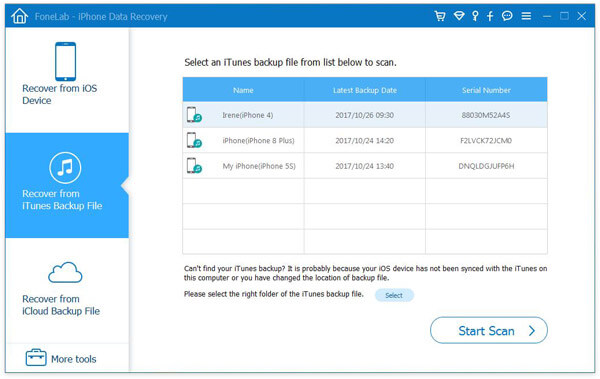
Krok 2 Obnovte smazané kontakty iPhone
Po skenování kliknutím na „Kontakty“ zobrazíte kontaktní údaje v pravém okně. Kde v seznamu kontaktů zobrazíte odstraněné kontakty (červeně označené) a existující kontakty na iPhonu (černě označené). A jméno kontaktu, telefonní číslo, e-mail atd. Se objeví v seznamu kontaktů. Vyberte kontakty, které chcete obnovit, kliknutím na „Obnovit“ obnovte ztracené kontakty z iPhone do počítače PC nebo Mac.

Krok 3 Přenos kontaktů z PC / Mac do iPhone
Po obnovení odstraněných kontaktů do počítače PC nebo Mac bude možná nutné obnovit obnovené kontakty do iPhone. Přesun obnovených kontaktů do vašeho iPhone.
Video si můžete prohlédnout níže:


Tento způsob je pro vás přijatelnější načíst kontakty iPhone ze zálohy iTunes pro následující body:
• Před obnovením kontaktů v iPhone si můžete prohlédnout podrobnosti kontaktu.
• Kontakty z iPhone můžete načíst pomocí zálohy iTunes, namísto vynuceného obnovení všech dat pomocí iTunes.
• Je velmi snadné obnovit kontakty z iPhonu bez potřeby kabelu iPhone nebo USB, pro případ, že byste ztratili iPhone nebo iPhone je poškozený.
• Nejen kontakt, budete také obnovit textové zprávy z iPhone volitelně. Kromě toho budete mít možnost bezplatně obnovit hudbu, filmy, kalendáře, připomenutí atd. Pro iPhone, ze zálohy iTunes.
• Kromě zálohování iTunes vám tento software poskytuje také další dva režimy pro obnovení kontaktů z iPhone přímo nebo ze zálohy iCloud.
• Nejen iPhone, tato aplikace je vysoce kompatibilní s vaším zařízením iOS, jako je iPhone 15/14/13/12/11/X/8/7/SE/6s Plus/6s/6 Plus/6/5s/5c/5 /4S/4/3GS, iPad Pro, iPad Air 2, iPad mini 4, iPod touch atd.
Po vyzkoušení dvou metod obnovení kontaktů iPhone ze zálohy iTunes jste možná našli lepší způsob, jak načíst kontakty v iPhone.